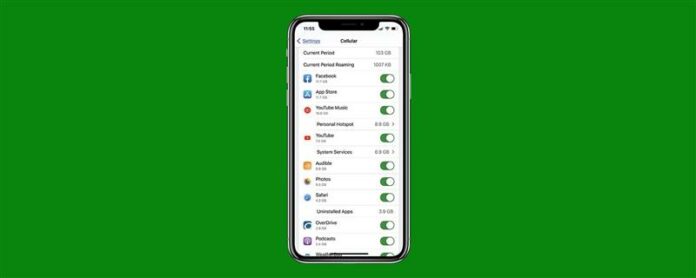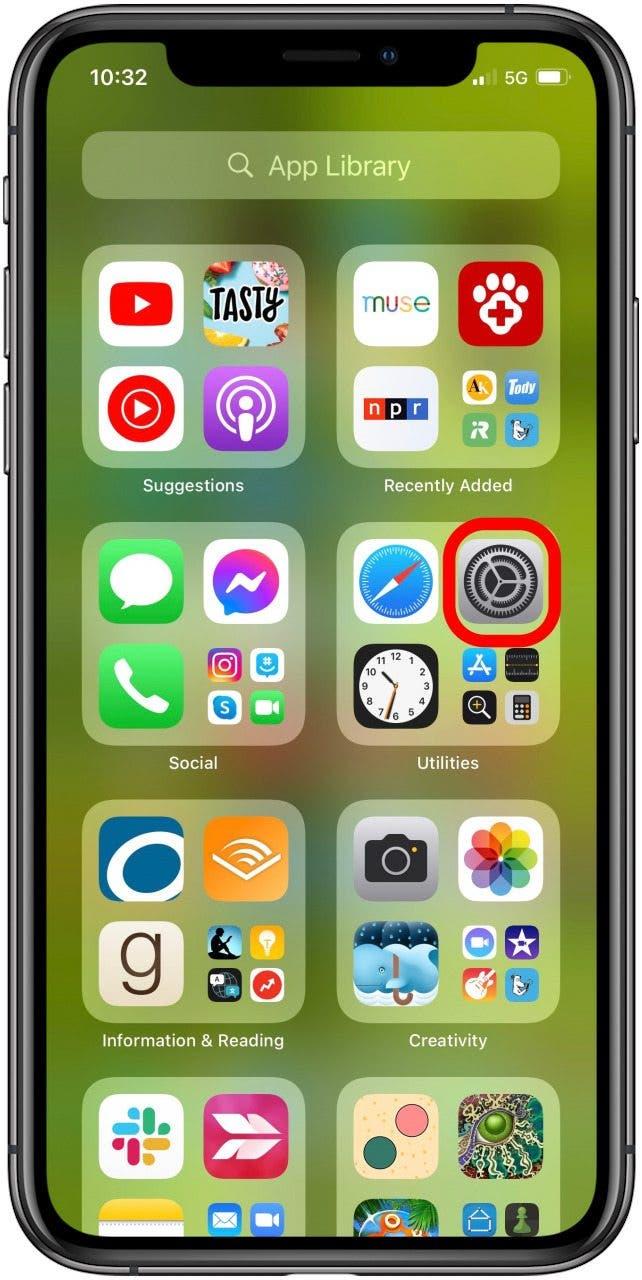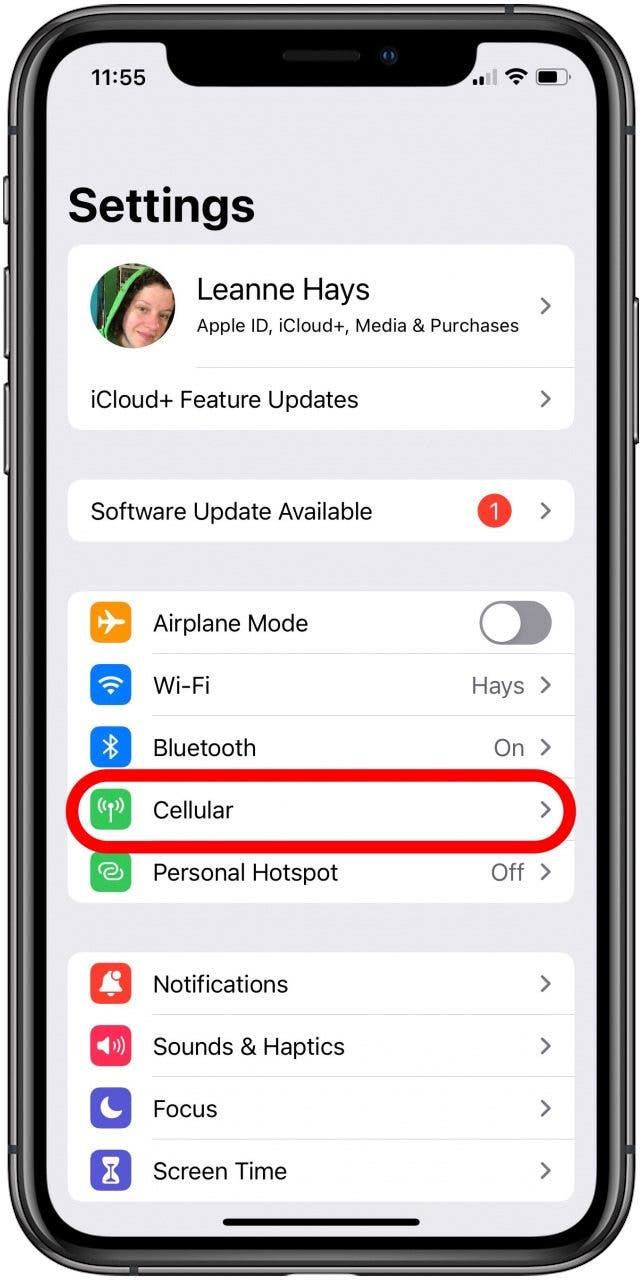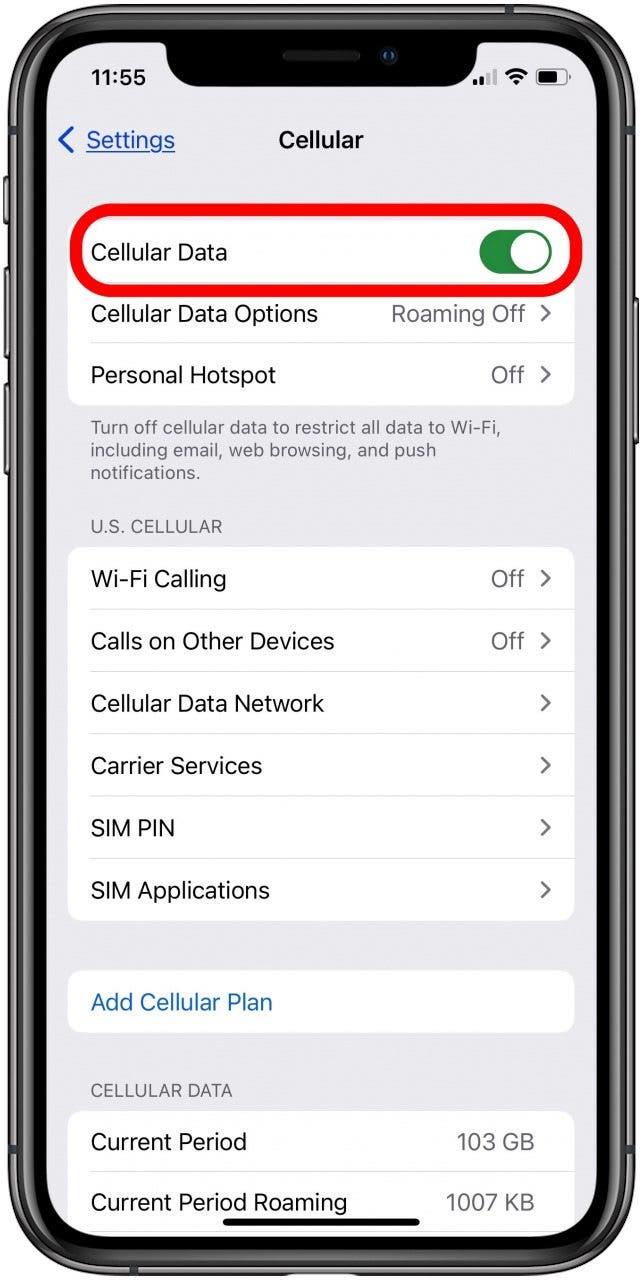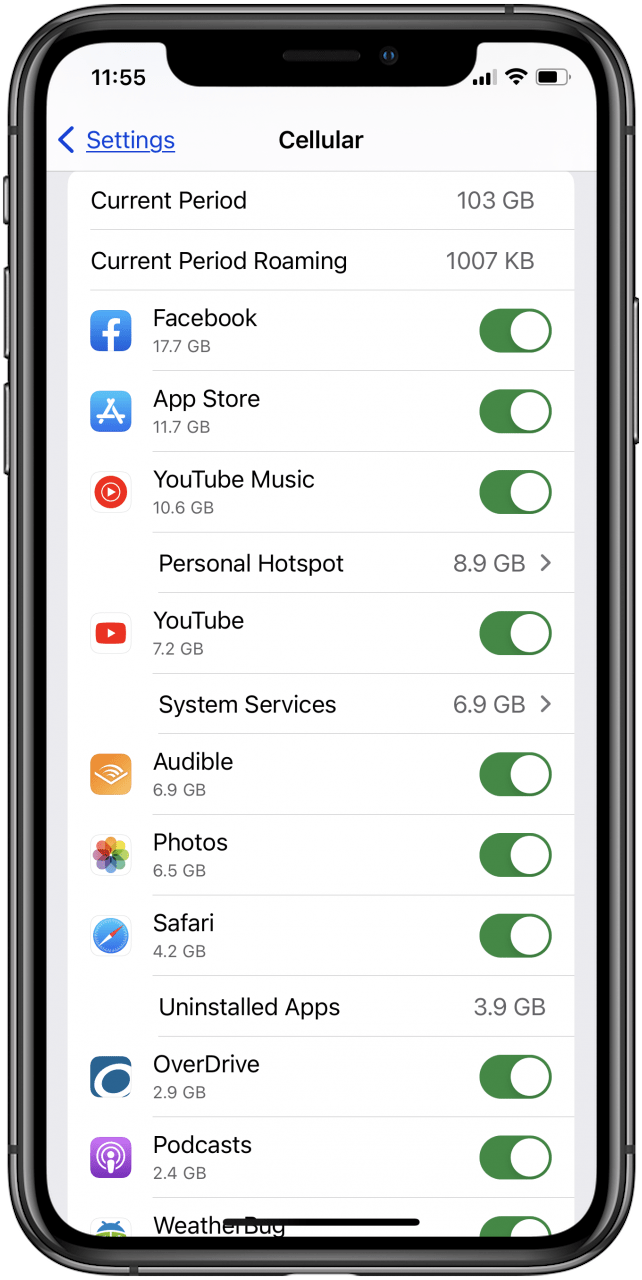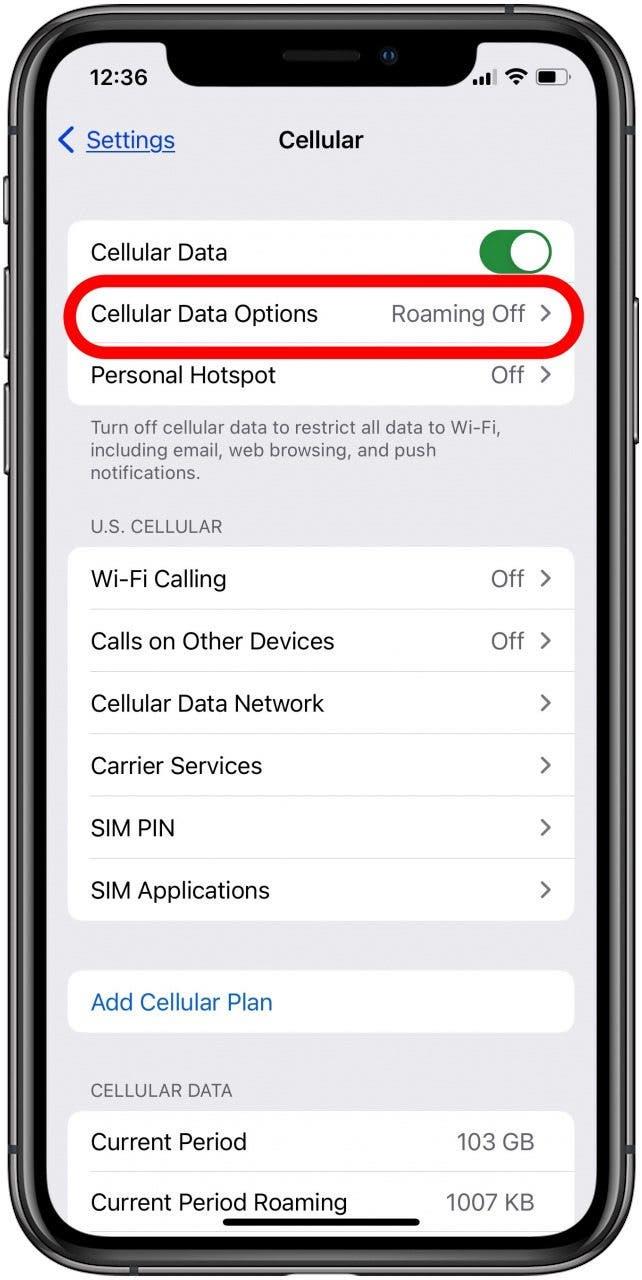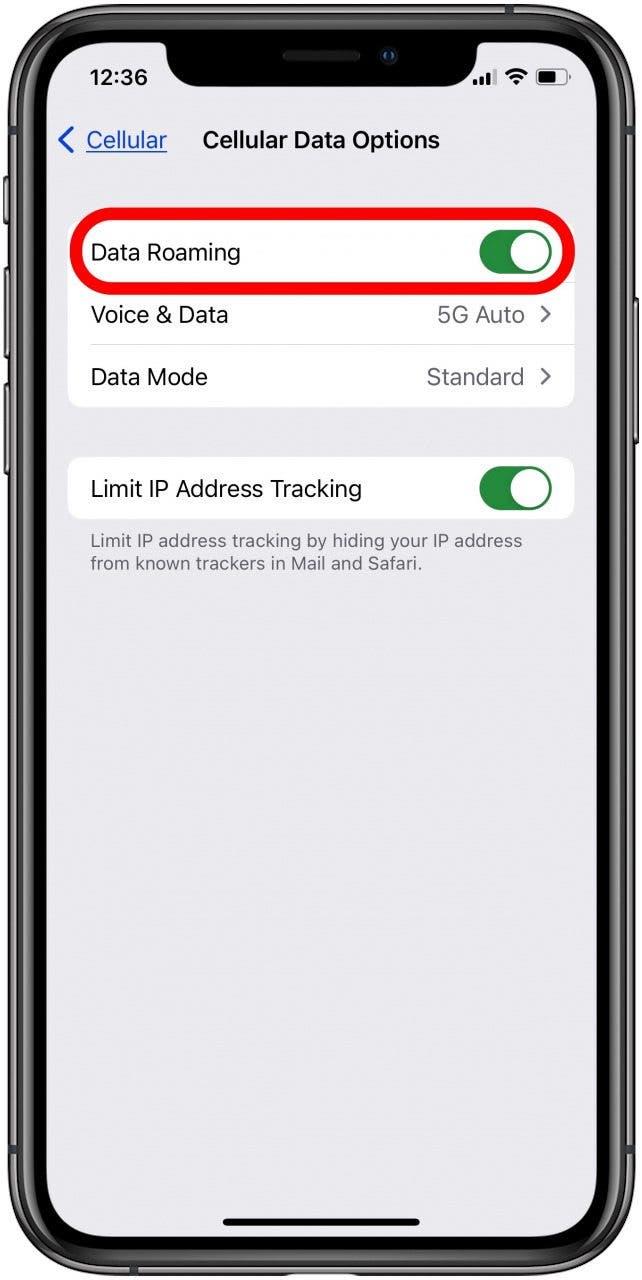Вы не видите услуги или ищете на своем iPhone или iPad? Если да, то вы, вероятно, спрашиваете: «Как исправить свои сотовые данные?» Если у вас есть Verizon, US Cellular, T-Mobile, AT & T или другой сотовой службу, мы здесь, чтобы помочь исправить ваше соединение для данных на iPhone.
Почему мои данные не работают на iPhone?
Почему ваши сотовые данные для iPhone не работают, и как вы заставляете ваши сотовые данные снова работать? Вот семь способов исправить клеточные данные Проблемы на iPhone Если у вас есть iPhone не подключается к Wi- Fi Проблема, это отдельная проблема. Для получения более отличных статей по устранению неполадок в iPhone, ознакомьтесь с нашими бесплатными чаевые дни .
Прыгать на:
- оплатить свой телефон
- выключить режим самолета
- Проверьте зону покрытия сотовой связи
- включить клеточные данные
- перезагрузить iPhone
- Удалить SIM -карту
- Обновление iPhone (обновление iOS)
- сбросить настройки сети
- Обновление настроек оператора
- Свяжитесь с Apple Support
- резервное копирование, сброс и восстановление настройки
Оплатите свой телефон!
Это звучит глупо, но это самое основное, первое, что можно проверить. Однажды я провел утро, выполняя поручения и задаваясь вопросом: «Почему мой LTE не работает?!» В обеденное время я наконец понял, что забыл оплатить свой счет за телефон. Задача решена!
Кроме того, обратитесь к поставщику сотовой связи, чтобы убедиться, что ваш iPhone зарегистрирован в правильном плане данных. Возможно, вы только что использовали свои данные за месяц!
Выключите режим самолета
Если ваш iPhone не подключен к Wi-Fi, и у вас включен режим самолета, вы не сможете использовать соединение для передачи данных вашего iPhone. Чтобы убедиться, что режим самолета выключен:
- Откройте свой iPhone Центр управления .
- Если значок самолета оранжевый, и вы видите значок самолета в верхней части экрана, режим самолета включен.
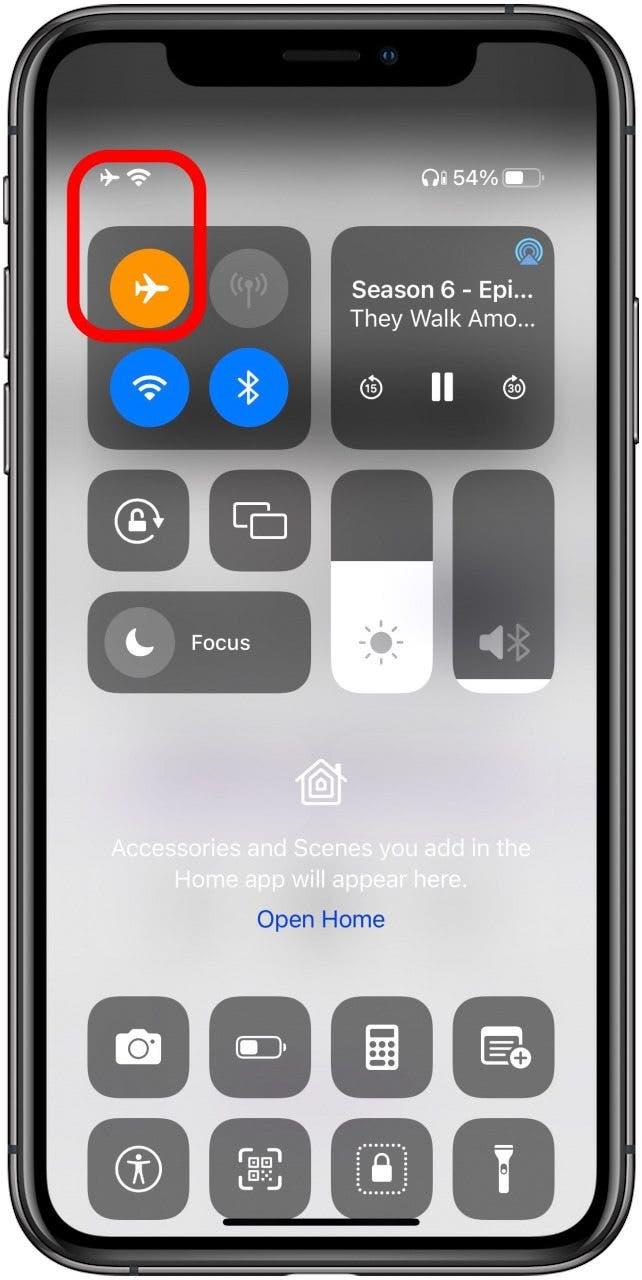
- Нажмите на значок «Режим самолета» , чтобы выключить его; он станет серым.
Проверьте зону покрытия сотовой связи и проверьте на наличие отключения сотовой связи
Если вы за пределами своей зоны покрытия сотовой связи, это данный у вас нет подключения к данным. Чтобы проверить область покрытия сотовой связи на iPhone, посмотрите на значки в строке состояния в верхней части экрана.
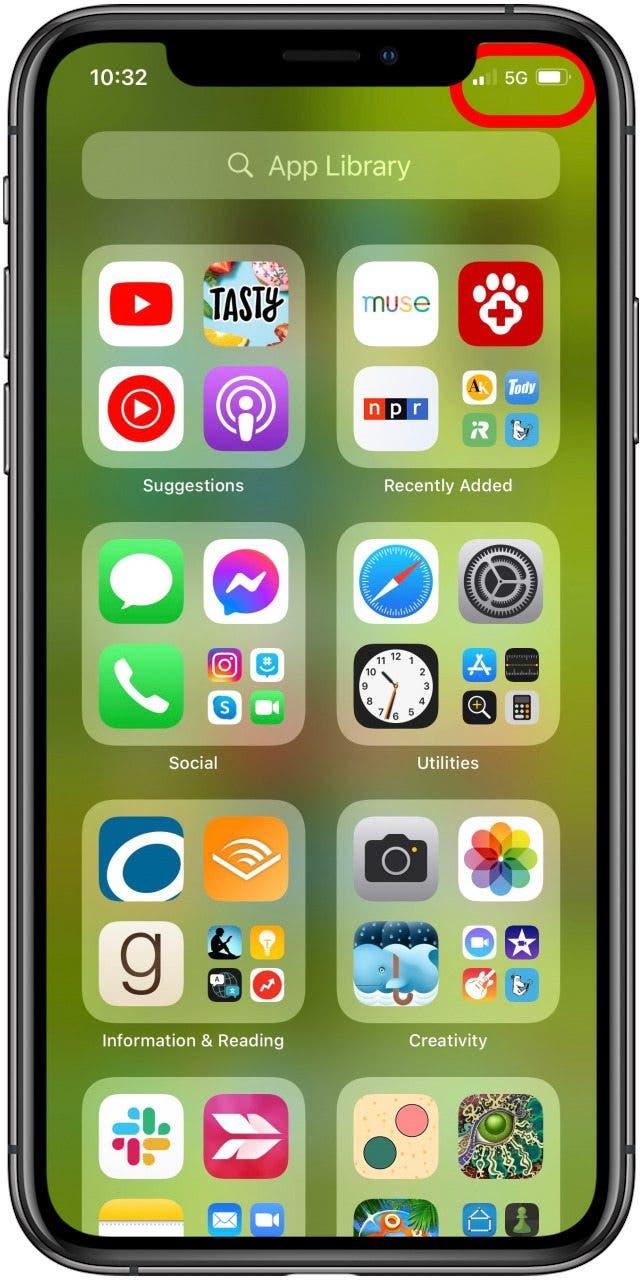
Если у вас есть какая -либо модель iPhone 12 или более поздней версии и совместимый носитель, вы можете увидеть символ 5G, который также представляет доступность сети вашего носителя и скорость этой сети. Пользователи с более старыми iPhone также могут видеть 3G или 4G, предшественники 5G. Если ваш Wi-Fi выключен или вы вышли из диапазона, вы можете увидеть LTE вместо иконки Wi-Fi. Это означает, что сеть вашего носителя мобильного телефона доступна, и вы можете подключиться к Интернету, используя ваши данные. Видите ли вы LTE или нет, вы увидите четыре бара в вашей строке состояния, представляющей прочность сотовой связи. Если все стержни заполнены белыми, у вас есть очень прочная связь. Если только один бар белый, ваш интернет будет очень медленным, если он вообще работает. Если нет баров белые, у вас вообще нет подключения к данным.
Если ваша мобильная сеть недоступна, а сотовые данные не работают, одолжили чужой телефон и позвоните в свой поставщик сотовых услуг , или перейдите на их веб -сайт. Может случиться так, что отключение обслуживания находится на их конце, и вам придется ждать технического обслуживания и ремонта сети, чтобы снова использовать ваши сотовые данные.
включить сотовые данные
Если у вас выделен один или несколько столбцов, у вас должно быть соединение данных. Теперь вам нужно дважды проверить, что ваши сотовые данные включены. Если сотовые данные выключены и не включатся, пропустите этот шаг. Если он включен, но все еще не работает, прокрутите вниз на одной и той же странице сотовых данных и убедитесь, что все возможные приложения включены, чтобы они могли получить доступ к вашим сотовым данным. Вот как включить сотовые данные на iPhone:
- Откройте приложение настроек .

- Нажмите cellular .

- Убедитесь, что клеточные данные включены.

- Убедитесь, что приложения, для которых вы хотите использовать сотовые данные, включены.

Примечание: , если вы путешествие на международном уровне , выполните эти шаги, чтобы убедиться, что ваш iPhone настроен для роуминга данных:
- Открытие приложения настроек .
- Нажмите cellular .
- Нажмите Параметры сотовых данных .

- Переключить data roauming .

Перезапустите iPhone
Если у вас все еще нет услуг, ваш следующий шаг — перезагрузить iPhone. Вот Как перезагрузить iPhone ; Это быстро и легко! Когда ваш iPhone перезагружается, снова проверьте настройки сотовых данных, затем проверьте, работают ли сотовые данные.
обновление iPhone (обновление iOS)
Данные сотовой связи iPhone все еще не работают? Вы можете увидеть сообщение, подобное «Обновление, необходимо для использования сотовых данных», что означает, что вам нужен обновление iPhone . Вот как сделать обновление ios .
Кроме того, если вам нравится пробовать новые функции iOS перед широкой публикой, рассмотрите возможность присоединиться к Apple Beta Program .
Удалить SIM -карту
Затем вы должны удалить SIM -карту с вашего iPhone и проверить, является ли это неправильным размером для подноса или поврежденного. Если SIM -карта повреждена, свяжитесь с носителем мобильного телефона, чтобы получить новый. Если ваша SIM -карта поступила из старого iPhone или iPad, обратитесь к носителю сотового телефона, чтобы убедиться, что она совместима. Вот Как удалить SIM-карту с iPhone Инструмент для удаления SIM -карты или скрепка.
сбросить настройки сети на iPhone
Если предыдущие шаги не исправят ваше соединение с данными, сбросить настройки сети и и Перезагрузите устройство еще раз. Что делают настройки сети сброса? Сброс настроек вашей сети будет сбросить Wi-Fi-сети и пароли, настройки сотовой связи, настройки VPN и APN и часто исправляет сетевые сбои. Этот шаг удаляет память Wi-Fi, поэтому обязательно подчините свои пароли для повторного входа.
Обновление настройки перевозчика
Если ваш iPhone не подключается к вашей сотовой сети так, как должен, вам может потребоваться обновить настройки носителя. Вот как сделать обновление настройки перевозчика на iPhone Анкет
Свяжитесь с поддержкой Apple
Если ни один из этих шагов по устранению неполадок не сработал, свяжитесь с поддержкой Apple для получения дополнительной помощи.
резервное копирование, сброс и восстановление iPhone
Если поддержка Apple не смогла вам помочь, это последнее возможное исправление. Это наиболее трудоемкий из вариантов устранения неполадок, потому что вам нужно сначала резко подтвердить свое устройство, или вы потеряете все свои данные, когда вы сбросите свой iPhone. Вот как подтвердить свой iPhone в iCloud и Как Резервную копию iPhone на компьютере .
После того, как вы подкрепили свое устройство, вот Как сбросить iPhone . Как только все будет восстановлено, снова проверьте свои сотовые данные. Надеемся, что это было последнее усилие, которое исправило проблему.